受智能手機、平板電腦以及筆記本對Wifi無線網絡需求的劇增,如今使用自己電腦設置Wifi熱點也變成相當流行。以下百事網小編以最新的Win8.1系統為例,教您Win8.1怎麼設置Wifi無線熱點,有類似需求的朋友不妨看看。

Win8.1設置Wifi熱點的方法有很多,對於喜歡搗鼓電腦設置折騰的朋友,可以使用一些CMD命令,將電腦中的無線網卡設置成Wifi熱點;另外對於不喜歡折騰,並且對電腦設置等不夠了解的朋友,我們還可以截止一些軟件工具實現Win8.1置Wifi無線熱點。
NO.1對於喜歡折騰的朋友,Win8.1設置Wifi無線熱點可以參考下:Win8怎麼建立WiFi熱點 Win8 WiFi熱點設置教程
NO.2對於對電腦操作不太熟悉,或者怕麻煩的朋友,我們完全可以通過使用一些工具,實現一鍵建立Win8.1無線熱點,這裡可以用到的軟件有很多,如Wifi共享精靈、160Wifi等軟件均可。
這裡我們以Wifi共享精靈為例,教你如何使用軟件一鍵開啟Wifi熱點:
1、首先在電腦中下載Wifi共享精靈,下載地址大家可以百度搜索或者見本文底部評論。
2、下載安裝後,請確保電腦的無線網卡已經開啟,然後進入Wifi共享精靈簡單設置下無線密碼即可開啟Win8.1無線Wifi熱點了,如下圖:
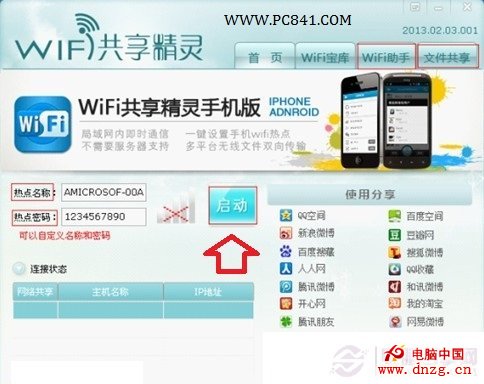
Ps:Win8.1或者Win8系統電腦要實現Wifi無線熱點功能,首先電腦必須要有無線網卡,因此筆記本均可,但對於台式電腦需要購買無線網卡,台式機建議大家購買360隨著Wifi設置Wifi共享更方便。